Aprende a eliminarproyectos innecesarios
Gestiona eficientemente tus proyectos. Mantén tu lista de proyectos organizada eliminando proyectos que ya no necesitas.
La nueva funcionalidad es perfecta para esos proyectos que se crearon para saber el precio estimado y no continuaron. Ahora puedes borrarlos de tu lista y centrarte en los que más te interesan.

Beneficios clave de esta funcionalidad.
Ahorra tiempo
Encuentra rápidamente los proyectos relevantes al eliminar los innecesarios.
Mejora tu productividad
Mantén tu espacio de trabajo limpio y ordenado, facilitando la gestión diaria.
Toma mejores decisiones
Con una vista clara de tus proyectos activos, puedes priorizar y actuar con mayor eficacia.
¿Cómo eliminar proyectos? Sigue este paso a paso 🔍
1.️ Haz clic en "Eliminar Proyectos" 🗑
Ingresa a la página de Proyectos y Pólizas, sobre la tabla de Proyectos y Pólizas haz clic en el botón "Eliminar Proyectos" para iniciar el proceso.
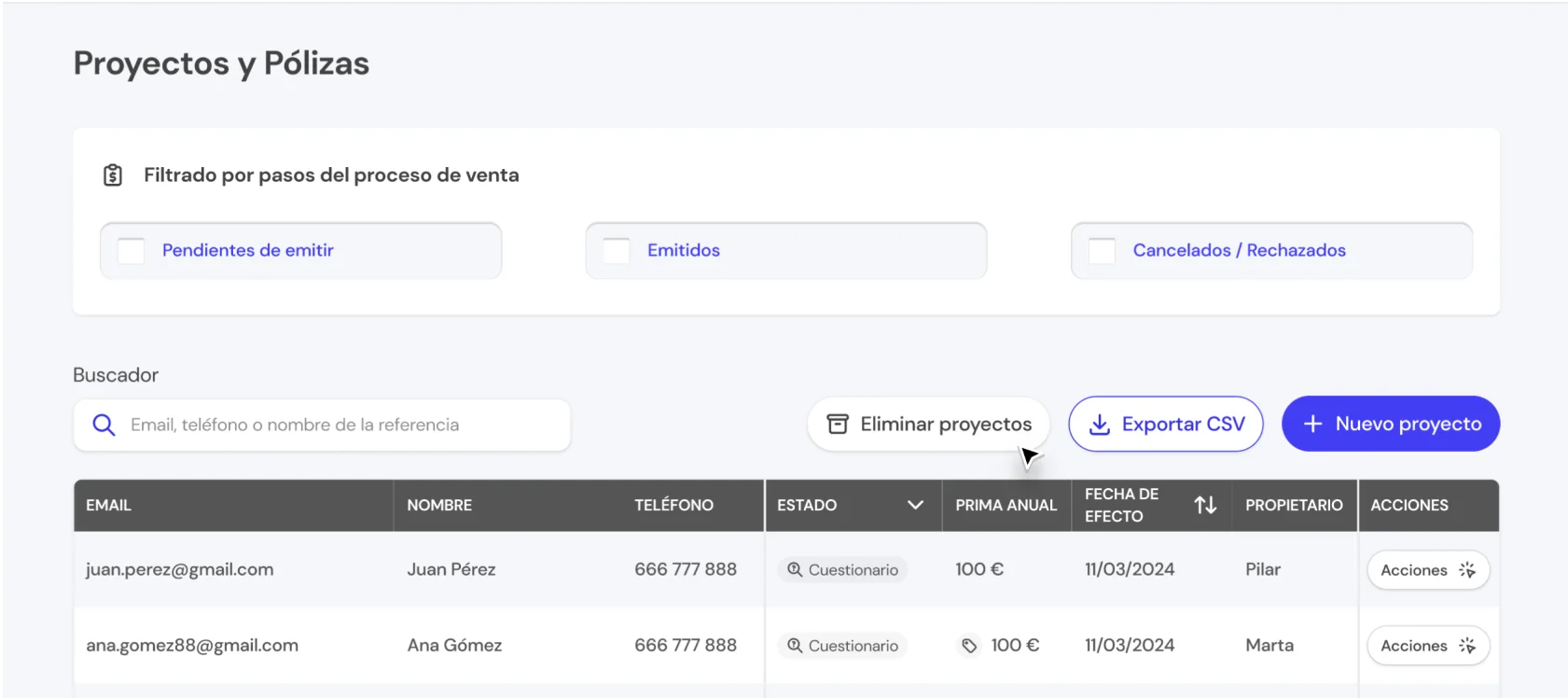
2. Selecciona los proyectos a eliminar:
Marca las casillas del proyecto o de los proyectos que deseas eliminar de tu Tabla de Proyectos y Pólizas.
Los proyectos deben estar en estados tempranos del proceso de contratación, los proyectos en estados avanzados del proceso de contratación no podrán eliminarse.
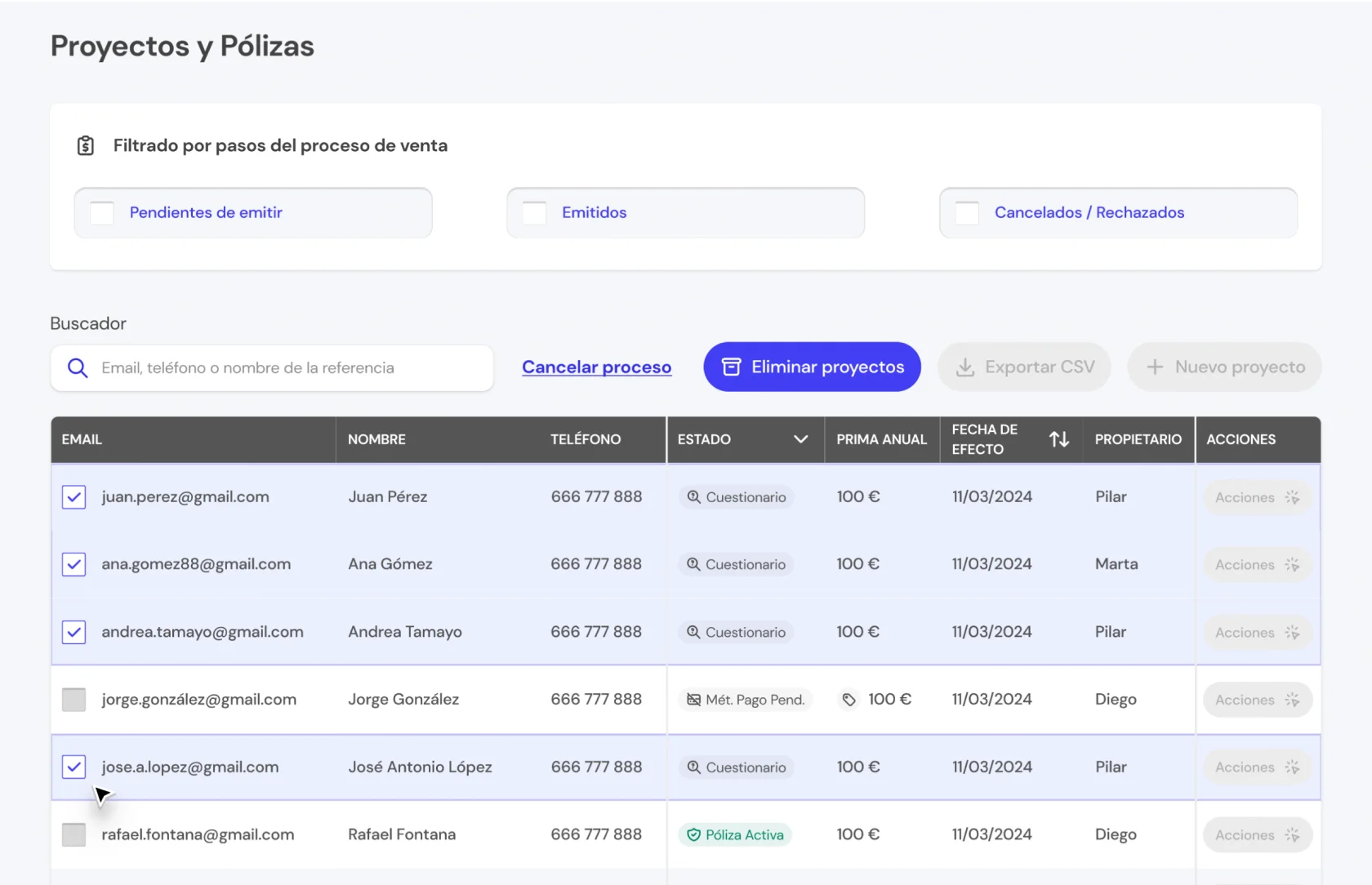
3. Confirma tu decisión:
Aparecerá una ventana emergente con el mensaje: "¡Atención! ¿Estás seguro que quieres eliminar estos proyectos?"
Lee con atención y confirma la decisión de eliminar los proyectos seleccionados.
Recuerda: los proyectos eliminados no podrán recuperarse, serán eliminados permanentemente del sistema.
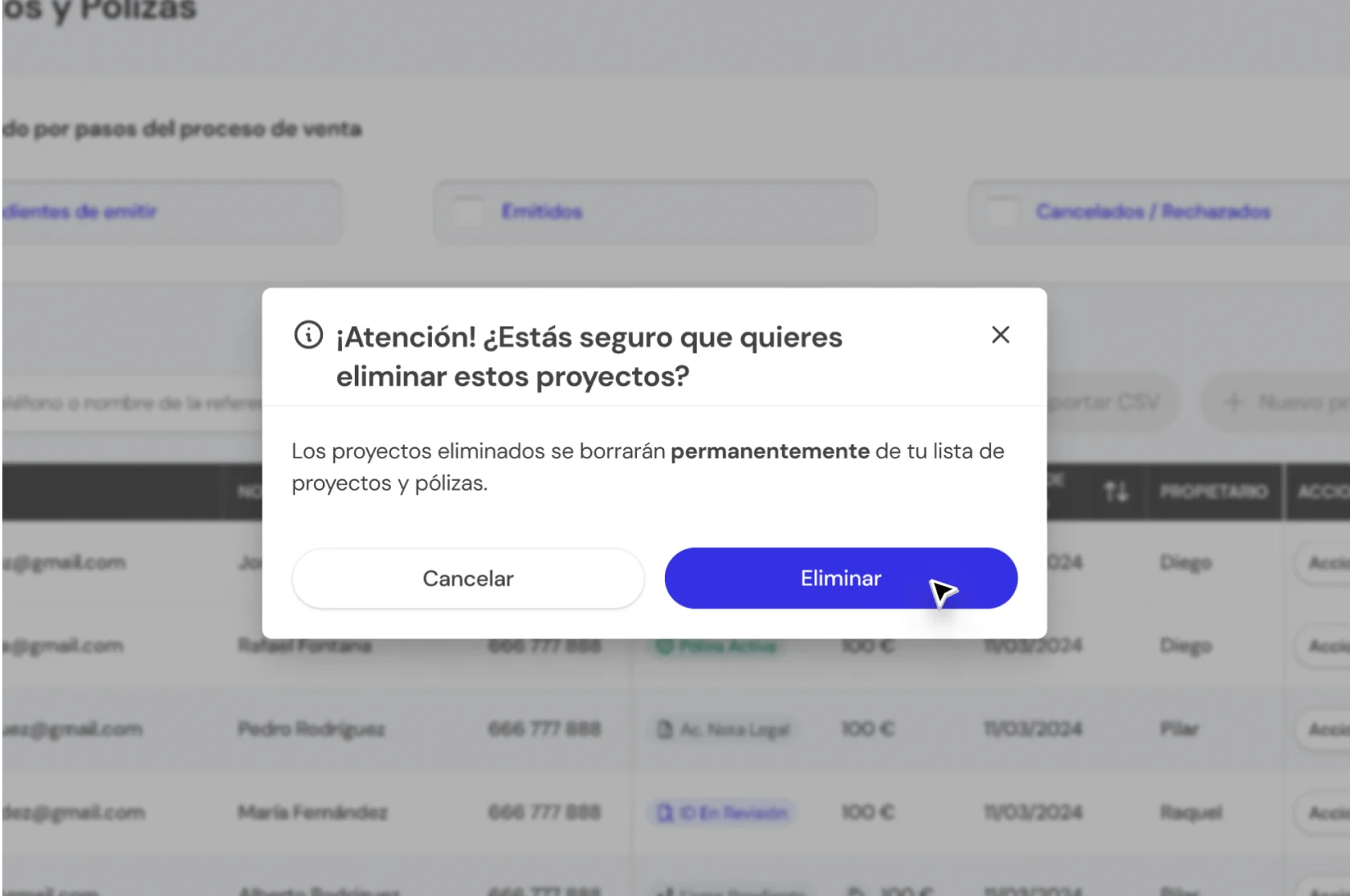
4. Haz clic en "Eliminar" para confirmar:
Los proyectos seleccionados serán eliminados de forma permanente.
Te aparecerá un mensaje de confirmación.
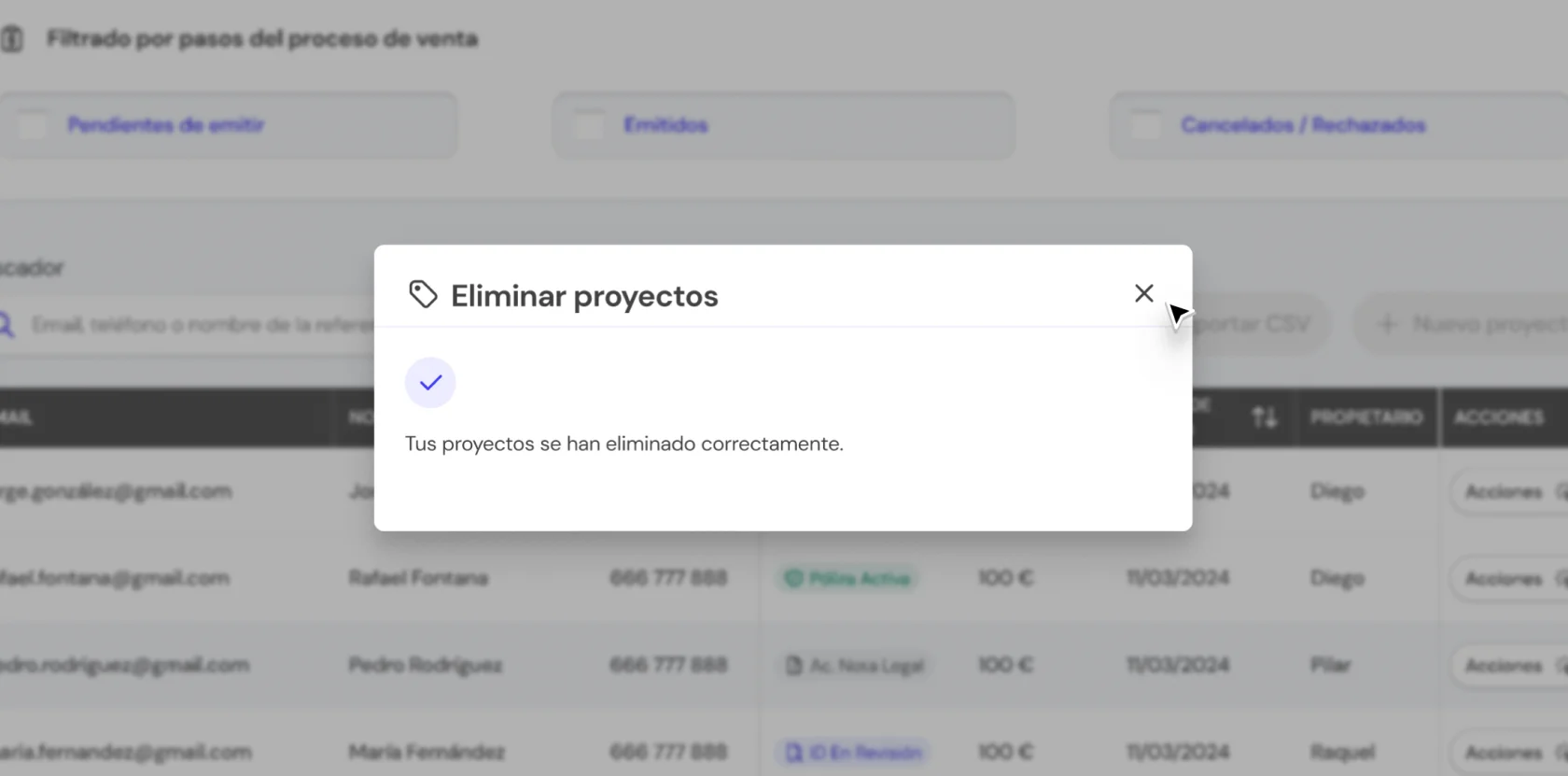
Otros tutoriales relacionados.
Filtros por estado
Te ayudarán a encontrar clientes en estados del proceso de contratación.
Proyectos y Pólizas
Te permite realizar el seguimiento completo del proceso de contratación de tus clientes.